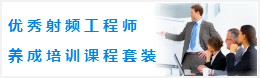虽然向导很好用,但有些封装必须手动做,以下为本人学习别人的教程后自己在实践中的总结,如有不当请指正:
1.File/New 在drawing name 中敲入新零件名(封装名),并在drawing type 中选package symbol
2.设作图环境,选 setup-drawing size ,drawing extent 的大小根据实际情况确定,一般为2000 mils. move origin 调整至适当位置。
3.加入焊点,选add pin或其图标,在右侧option项目中选择。
4.文字面(丝印)绘制silkscreen.选add line,option项目选package geometry下的silkscreen_top,画上文字面的框。
5.组装外型绘制assembly outline(可省略)。同文字面之动作但层面为package geometry下的assembly_top.
6.设文字面之零件名称及零件号。
1)选layout_label->refdes或其图标,点选放零件名称的位置(须在assembly outline中),键入名称如U* (请先注意右侧的字体,基准点,角度)
2)选layout_label->device,选适当的位置后键入dev type后按右键的done.
7.绘制零件限制区package boundary(可省略,封装调入后会自动抓)
选setup-area-package boundary,option项目选package geometry下的place_bound_top,画零件限制区
8. 定义零件高度(需要有package boundary才可定义) setup-area-package boundary height,层面为package geometry下的place_bound_top,点先前建的package boundary区域,输入高度值。若没有设则以drawing option下的symbol height(DRC页中)为其内定高度值。
9.选file->create symbol存成可放到pcb上的.PSM档。
10.选file->save存成供以后修改的图形.DRA档。注意将.PSM与.DRA文件一起放在封装库里。
|